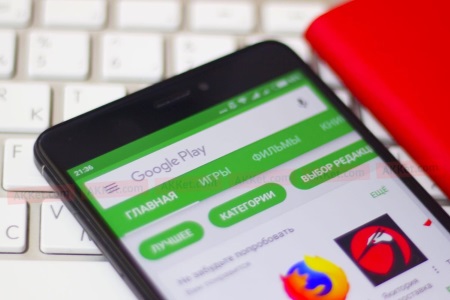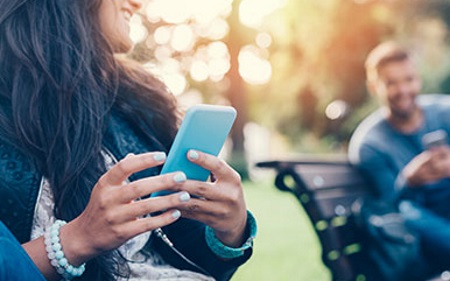Смотрите видео YouTube в автономном режиме. YouTube, без сомнения, самая популярная видео платформа в мире. На YouTube нет ничего, чего бы не было. Вы можете слушать музыку, смотреть инструкции или просто искать веселые видео. Но чтобы смотреть видео на YouTube, вам всегда нужен доступ в интернет. Многие пользователи неизбежно задаются вопросом, как можно просматривать видео без доступного интернета. Решение состоит в том, чтобы загружать видео и смотреть его в автономном режиме. Один из способов – стать участником YouTube Red для локального хранения видео. Однако эта услуга доступна только в США и подлежит оплате. В этой статье вы узнаете, как смотреть видео YouTube в автономном режиме на iPhone, iPad или мобильных устройствах Android.
Смотрите видео YouTube в автономном режиме на Android
Apowersoft Browser – это бесплатное приложение для Android, которое имеет множество функций. Название довольно очевидно и описывает программу, которая в первую очередь предназначена для быстрого интернет-серфинга.
Редакция рекомендует: YouTube Video Builder: инструмент от Google
Дополнительные практические функции включают в себя создание снимков экрана на веб-сайтах, редактирование и обмен изображениями и управление закладками. Благодаря другой функции вы можете сохранять видео и смотреть их позже. Поэтому это идеальный инструмент, если вы хотите смотреть видео с YouTube в автономном режиме. И вот как вы используете программу:
- Загрузите браузер Apowersoft на свой смартфон Android.
- Запустите приложение, и вы сразу узнаете пользовательский интерфейс YouTube. Просто откройте видео, которое вы хотите сохранить.
- Теперь вы увидите значок загрузки под видео. Нажмите на него, и видео загрузится. Затем вы найдете видео на вкладке «Скачать».
Этот метод позволяет смотреть видео в автономном режиме бесплатно. И самое главное: видео не содержат рекламы, так что вы можете наслаждаться видео без ограничений.
Смотрите видео YouTube в автономном режиме на iPhone / iPad
В настоящее время в App Store нет приложений, позволяющих сохранять видео YouTube на вашем мобильном устройстве iOS. Однако некоторые настольные программы и веб-сайты позволяют загружать видео с YouTube на компьютер. Затем вы можете перенести видео на свой iPhone или iPad.
Шаг первый: загрузите видео YouTube на ПК
 Video Grabber – это мощное приложение, которое позволяет загружать различные видеоролики с многочисленных веб-сайтов. У инструмента также есть онлайн-версия, которая абсолютно бесплатна. Чтобы использовать, просто выполните следующие действия:
Video Grabber – это мощное приложение, которое позволяет загружать различные видеоролики с многочисленных веб-сайтов. У инструмента также есть онлайн-версия, которая абсолютно бесплатна. Чтобы использовать, просто выполните следующие действия:
- Перейдите на “videograbber.net/de “. Вставьте ссылку на видео и нажмите «Скачать».
- Появится новое окно с лаунчером. Нажмите «Скачать Launcher» и установите его на свой компьютер. Пусковая установка требуется только при первом использовании.
- Теперь вы можете установить разрешение и формат видео и скачать его.
Шаг второй: перенести видео на iPhone / iPad
Теперь у вас есть нужное видео на вашем ПК, и перенести его на мобильное устройство iOS довольно просто. Вам нужен только подходящий файловый менеджер. AirMore – это идеальный выбор для передачи данных с ПК на iPhone.
Загрузите AirMore на свой iPhone или iPad.
- Перейдите на сайт AirMore и используйте приложение для сканирования QR-кода на сайте. Теперь нажмите «Разрешить» на вашем устройстве iOS, чтобы установить соединение.
- Нажмите «Видео» и выберите «Загрузить файлы» выше. Теперь выберите загруженные видеоролики YouTube со своего компьютера и перенесите их на свой iPhone или iPad.
С помощью этого метода вы можете смотреть свои видео YouTube в автономном режиме на вашем iPhone или iPad. Как и в браузере Apowersoft, вы избегаете ненужной рекламы.